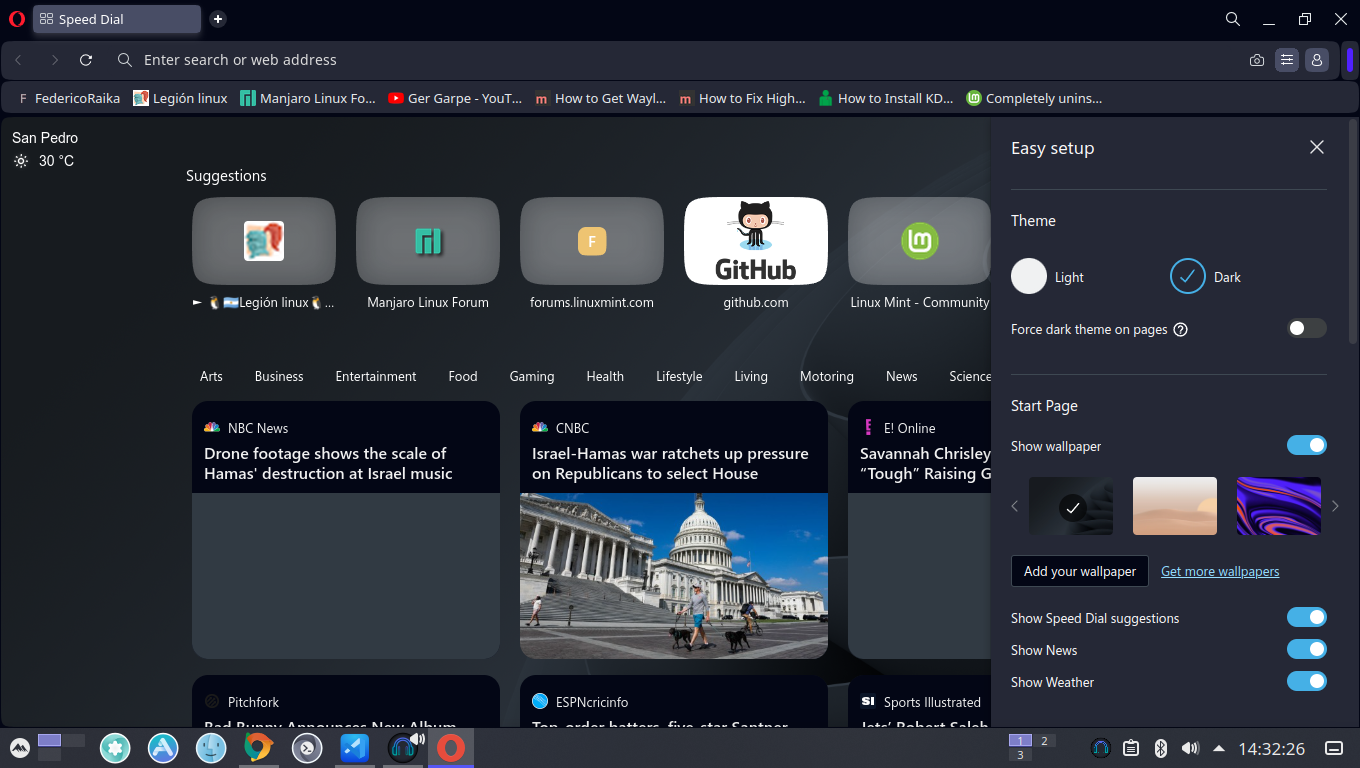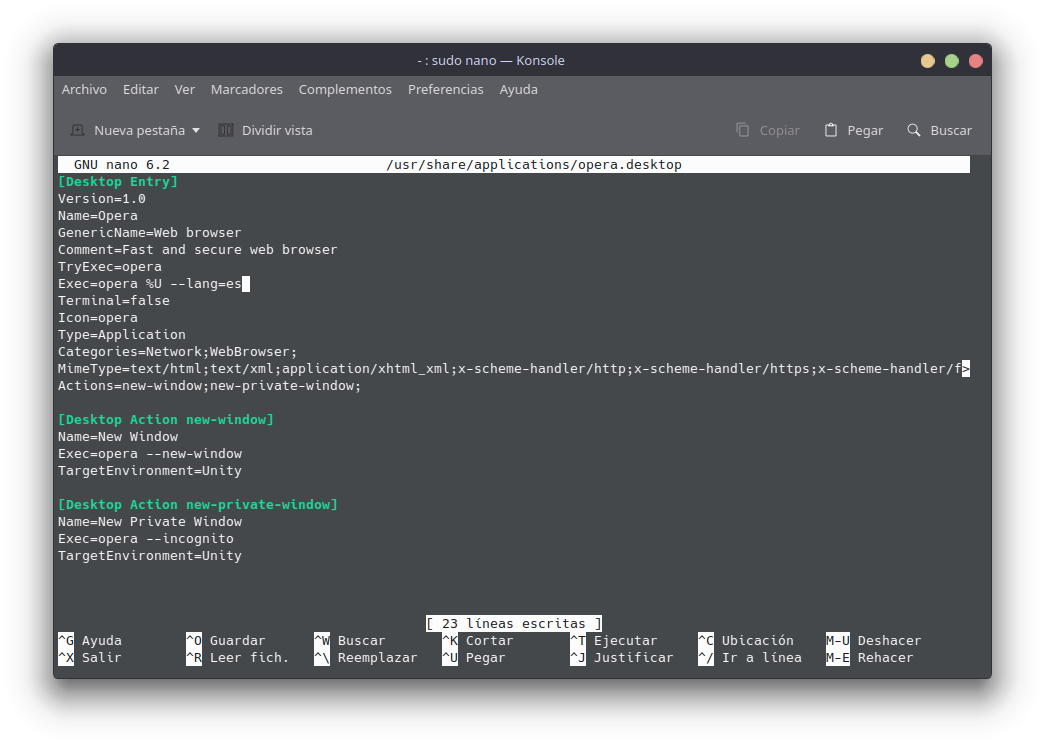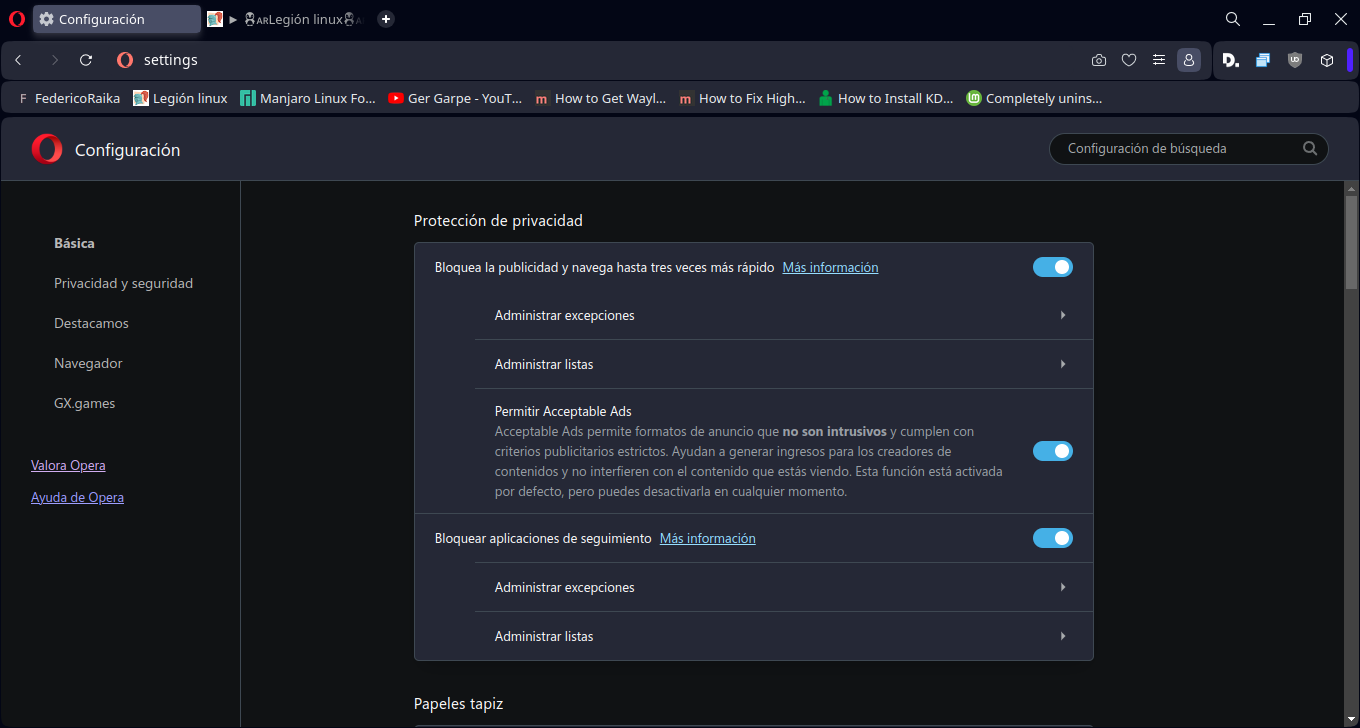🐧Navegador Opera en español en linux
Bienvenido novato de GNU/Linux acá podrás aprender como se instala navegador opera en Ubuntu/Linux Mint/Debian y otros derivados usando dpkg o bien gdebi. Lo que ha pasado muchas veces que opera al instalarse queda en ingles y desde configuración no cambia en nada.Por lo tanto haremos una cosa para modificar el lanzador dentro del directorio / del sistema en donde se almacena el .desktop y agregaremos una linea.
Tras haberlo probado usando una referencia de otro blog el cual voy a mencionar el método que funcionó que al iniciar el navegador después de haber reiniciado quedo el cambio sin volver el idioma al ingles sin depender del escritorio que este usando.
Primero iremos a la pagina oficial de opera y descargaremos el paquete .deb (No voy a mostrar en manjaro por que claramente podes usar el gestor de software y habilitando AUR).
INSTALANDO OPERA WEB BROWSER
Una vez logrado esto vamos a instalar opera , pero para ello usaremos el dpkg o debi. Si no tenemos gdebi en los entornos xfce , cinnamon, gnome , mate podemos instalar ese programa así:
$ sudo apt install gdebi
Usando GDEBI ...
Ahora vamos ir al paquete .deb de opera y le damos sobre el para abrirlo con Gdebi . Lo siguiente es darle a instalar lo cual necesitas meter tu clave de usuario. Con esto seria todo con ese programa.
Usando dpkg ...
Nos situamos sobre la carpeta en donde se descargó en .deb , si fuere el caso que lo hayas guardado en "Descargas" lo que debemos hacer es abrir la terminal :
$ cd Descargas$ sudo dpkg -i "nombre del paquete".deb
NOTA: Esto se reemplaza , escribe las primeras letras y luego usa la tecla tab para autocompletar.
Te pide la contraseña y luego empezará a instalar el paquete. Y una vez mas eso fue todo.
Modificando el .desktop ...
Ahora vamos a editar el .desktop que es el que lanza el programa o la aplicación y contiene la configuración. Vamos a usar "nano" como editor de texto :
$ sudo nano /usr/share/applications/opera.desktop
Una vez abierto el lanzador debemos buscar la linea que ejecuta el programa y modificarla para que la aplicación tome el idioma español como predeterminado :
Exec=opera %U
La cual tiene que quedar así de esta manera :
Exec=opera %U --lang=es
Tenemos que guardar los cambios con la tecla control + la letra o y luego para salir control + letra x. Y ahora nos toca comprobar que haya surtido efecto los cambios.
ATENCIÓN: Cuando haya una nueva actualización hace cambios de paquetes lo cual también cambia el .desktop de opera lo cual hace perder los cambios que hemos hecho.
Bien esto es todo por ahora , espero su apoyo para dejar su reacción debajo y comentario , compartir por todos lados y ayudar a los nuevos a aprender sobre cosas básicas que por ahí no muchos le prestan atención pero son detalles que a la larga nos sirven de algo.
🐧 Y así se eliminar totalmente del sistema operativo
$ sudo apt purge opera-stable